Tetikus logitech tidak berfungsi? 11 pembetulan untuk dicuba

- 3092
- 434
- Clarence Powlowski
Logitech adalah salah satu pembuat periferal komputer yang paling popular di dunia, dan berjuta -juta tikus mereka disambungkan ke komputer di mana sahaja. Oleh itu, tidak hairanlah ramai orang mempunyai masalah dengan tikus logitech mereka dari semasa ke semasa.
Biasanya, gangguan ini jarang berlaku dan senang diselesaikan. Ikuti petua penyelesaian masalah di bawah, dan anda akan mengklik dalam masa yang singkat.
Isi kandungan
Beberapa tikus wayarles logitech boleh digunakan dengan menghubungkannya secara langsung menggunakan kabel USB atau akan terus bekerja tanpa wayar semasa mengecas. Sekiranya anda mempunyai salah satu daripada tikus ini, maka anda boleh segera menolak isu kuasa sebagai sebab tetikus anda tidak berfungsi.
2. Adakah anda disambungkan ke peranti yang betul?
Beberapa tikus logitech membolehkan anda menyimpan pratetap sambungan untuk pelbagai peranti. Sebagai contoh, anda boleh bertukar antara Mac, PC, peranti Android, dan iPad anda dengan menekan butang togol. Periksa sama ada tetikus anda mempunyai butang seperti itu. Sekiranya anda secara tidak sengaja menekannya, ia akan beralih ke profil yang berbeza.
3. Gunakan port USB yang berbeza
Setiap pengguna komputer akhirnya menemui misteri peranti USB tertentu yang berfungsi pada satu port USB, tetapi bukan yang lain. Sekiranya misteri yang tidak dapat dijelaskan ini telah terjebak lagi, pasangkan tetikus anda atau penerima wayarlesnya ke pelabuhan yang berbeza untuk melihat apakah ia membuat perbezaan.
4. Cuba tetikus di komputer lain
Untuk menghapuskan komputer sebagai masalah, cuba tetikus anda pada komputer atau peranti yang berbeza dengan sokongan tetikus. Sekiranya tetikus berfungsi dengan betul pada peranti lain, tetapi tidak di komputer anda, yang menunjukkan masalahnya adalah dengan komputer dan bukan tetikus atau penerima USBnya.
5. Tukar antara penerima penyatuan dan bluetooth
Banyak periferal logitech menggunakan teknologi penerima penyatuan syarikat. Sebarang peranti yang menyokong penerima penyatuan boleh menyambung ke mana -mana penerima penyatuan. Juga, setiap penerima penyatuan dapat menyambungkan pelbagai peranti secara serentak. Jadi, sebagai contoh, jika anda membeli tetikus dan papan kekunci, masing -masing dengan penerima penyatuan mereka sendiri, anda hanya perlu menggunakan satu penerima, bukan kedua -duanya.

Beberapa tikus logitech menyokong kedua -dua bluetooth dan menyatukan penerima. Sekiranya anda mempunyai tetikus seperti itu, cuba beralih dari satu jenis sambungan ke yang lain. Sekiranya anda menggunakan Bluetooth, beralih ke penerima penyatuan dan sebaliknya. Daripada kedua -duanya, penerima penyatuan adalah yang paling boleh dipercayai.
Sekiranya anda mempunyai lebih daripada satu penerima penyatuan, anda boleh mencuba mengikat tetikus anda kepada yang lain untuk menolak bahawa penerima telah menjadi rosak. Untuk ini, anda perlu memasang perisian penyatuan Logitech yang dipasang untuk mengikat tetikus anda ke mana -mana penerima selain yang dihantar. Cukup ikuti arahan dalam aplikasi untuk mengikat tetikus anda.
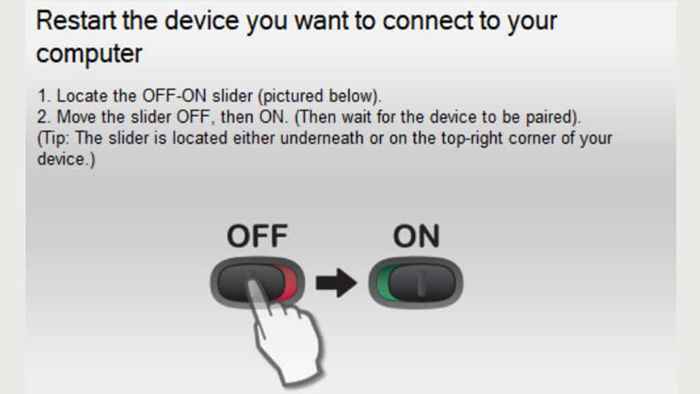
Ia semudah memasang penerima baru, mematikan tetikus, memilih butang "seterusnya" dalam aplikasi dan menghidupkan tetikus apabila diminta.
6. Kemas kini firmware tetikus
Walaupun kami berada dalam topik penerima penyatuan, jika anda menggunakan tetikus anda dalam mod Bluetooth, ia tidak dapat mengemas kini firmwarenya. Luangkan masa untuk menukar tetikus anda ke penerima penyatuan seperti yang diterangkan di atas dari semasa ke semasa sekiranya terdapat kemas kini firmware baru yang tersedia.
Sekiranya anda mempunyai tetikus tanpa wayar dengan penerima USB tetap dan tiada Bluetooth, maka anda mesti memastikan perisian Logitech dipasang untuk membolehkan mengemas kini firmware ke versi terkini. Kemudian muat turun alat kemas kini firmware logitech dan jalankan, mengikuti arahan di skrin.
7. Kemas kini perisian Logitech anda
Bercakap tentang perisian Logitech, jika tetikus anda telah mula bertindak selepas kemas kini Windows, anda mungkin memerlukan versi perisian Logitech yang lebih baru. Pergi ke laman web pengeluar dan cari muat turun perisian atau pemacu baru untuk tetikus anda.
8. Memasang semula pemacu tetikus anda secara manual (tingkap)
Jika memasang perisian Logitech terkini tidak menyelesaikan masalah ini, anda boleh memasang semula pemacu tetikus lalai Windows secara manual:
- Tekan Windows + R dan kemudian ketik Devmgmt.MSC dan tekan Enter untuk membuka Pengurus Peranti.
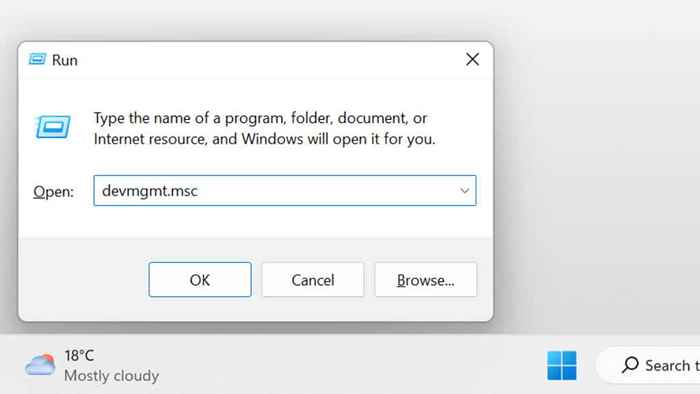
- Sekali dalam Pengurus Peranti, Kembangkan Seksyen Peranti Tikus dan Lain.
- Cari tetikus anda (jika anda mempunyai lebih daripada satu) dan tekan butang menu klik kanan pada papan kekunci anda, atau klik kanan dengan tetikus alternatif.
- Pilih peranti Uninstall.
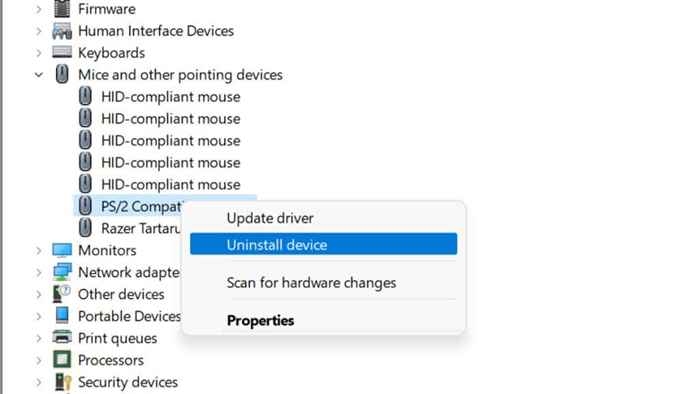
- Reboot komputer anda.
Sebaik sahaja anda memulakan semula komputer, Windows akan memasang semula pemacu tetikus lalai secara automatik.
Sekiranya memasang semula pemandu tidak berfungsi, anda harus cuba mengemas kini pemandu secara manual. Dengan mengandaikan pemasangan Windows anda berfungsi seperti yang dimaksudkan, ini sepatutnya berlaku secara automatik. Tetapi tidak boleh menyakitkan untuk memeriksa bahawa anda menggunakan pemacu terkini untuk tetikus anda.
- Tekan Windows + R, Taip Devmgmt.MSC dan tekan Enter.
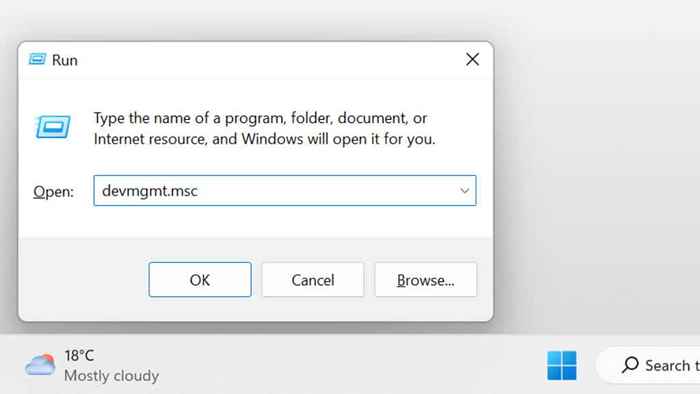
- Sekali dalam Pengurus Peranti, Kembangkan Seksyen Peranti Tikus dan Lain.
- Cari tetikus anda (jika anda mempunyai lebih daripada satu) dan tekan butang menu klik kanan pada papan kekunci anda, atau klik kanan dengan tetikus alternatif.
- Pilih pemacu kemas kini.
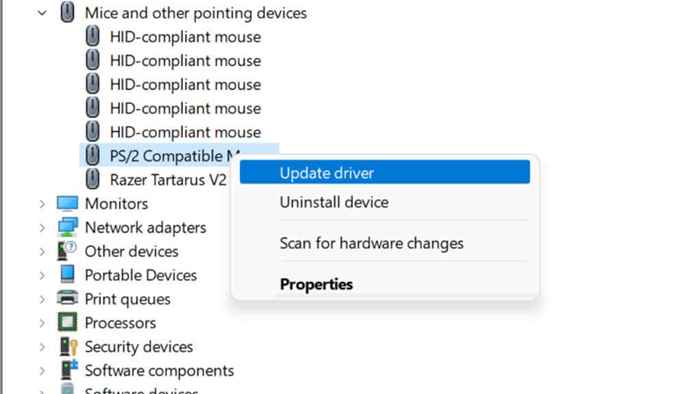
- Pilih carian secara automatik untuk pemandu.

- Reboot komputer anda.
Sekiranya proses kemas kini automatik ini tidak berfungsi, anda boleh pergi ke laman web pengilang dan memuat turun pakej pemacu sendiri, kemudian jalankan pemasang untuk menyelesaikan proses.
9. Tetapkan semula tetikus
Bergantung pada model tepat anda, mungkin ada butang reset kecil di bahagian bawah tetikus atau terselip di tempat lain. Rujuk manual untuk model khusus anda. Sekiranya ia tidak mempunyai butang reset dan ia mempunyai bateri yang boleh ditanggalkan, mengambil bateri dan menunggu beberapa minit sebelum meletakkannya kembali harus menetapkan semula peranti juga.
Sekiranya anda menggunakan Bluetooth, anda mungkin mahu melepaskan peranti tersebut dan pasangkannya lagi dari awal. Bluetooth dapat membentangkan pelbagai masalah. Oleh itu, jika anda menggunakan tetikus Logitech Bluetooth, lihat panduan kami untuk menetapkan semula Bluetooth pada Mac, menyelesaikan masalah Bluetooth di Windows 11, dan penyelesaian masalah Bluetooth umum.
10. Pastikan tiada masalah isyarat
Papan kekunci tanpa wayar moden dan tikus jarang mempunyai masalah sambungan. Namun, jika anda bekerja di tempat dengan banyak gangguan radio di 2.Band 4GHz, seperti dari Wi-Fi, ada kemungkinan isyarat tetikus sedang tersekat. Sebagai alternatif, jika penerima telah dipasang ke bahagian belakang komputer desktop atau sebaliknya mempunyai objek logam di antaranya dan tetikus, yang juga boleh menyebabkan masalah. Kabel Sambungan USB adalah penyelesaian yang baik jika anda tidak mempunyai port USB panel depan.

Sekiranya anda mempunyai antena bluetooth luaran, anda mungkin perlu bergerak atau menyesuaikannya. Papan induk yang menawarkan wi-fi terbina dalam dan bluetooth sering mempunyai antena tunggal untuk kedua-duanya.
11. Apabila penunjuk tetikus induk tidak akan bergerak
Logitech mempunyai banyak tikus, tetapi tetikus induknya adalah puncak produk produknya. Malangnya, tikus -tikus yang cemerlang ini mempunyai masalah yang biasa dan menjengkelkan.
Sekiranya anda mendapati bahawa tetikus tuan anda tiba -tiba tidak akan menggerakkan penunjuk tidak kira apa yang anda lakukan, maka anda telah menjadi mangsa masalah di mana butang tetikus di bawah ibu jari anda telah terjebak. Anda boleh cuba mengangkatnya dengan perlahan sebagai penyelesaian sementara, tetapi jika tetikus induk anda masih dalam jaminan, anda harus menghantarnya kembali.

Sekiranya tetikus tidak lagi di bawah jaminan, anda boleh membukanya dan melonggarkan skru memegang plat itu secara dalaman dengan giliran atau dua. Ini seolah -olah melegakan tekanan yang disebabkan oleh kecacatan reka bentuk ini dan akan membawa tikus kembali ke kehidupan.
- « Cara Memperbaiki Tidak dapat mengemas kini Pelancar Asli Minecraft di Windows
- Cara Mengaktifkan dan Mematikan Mod Gelap dalam Microsoft Word »

